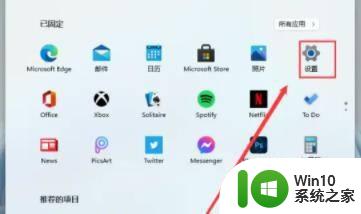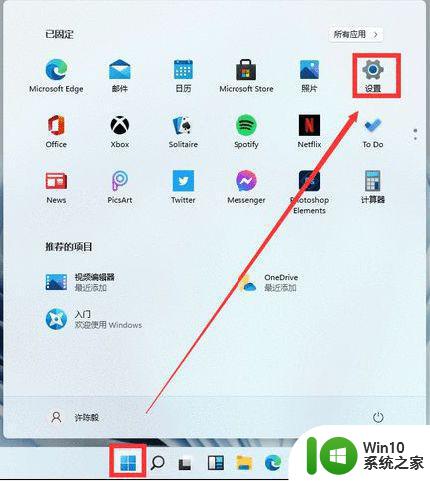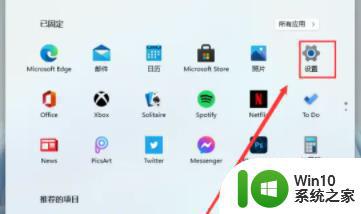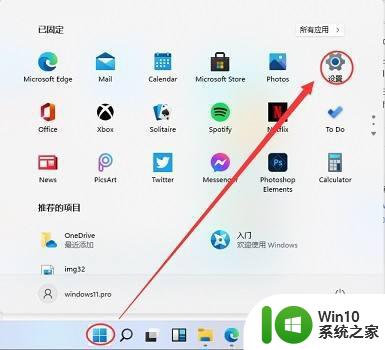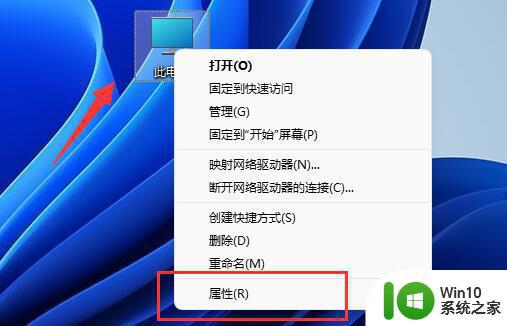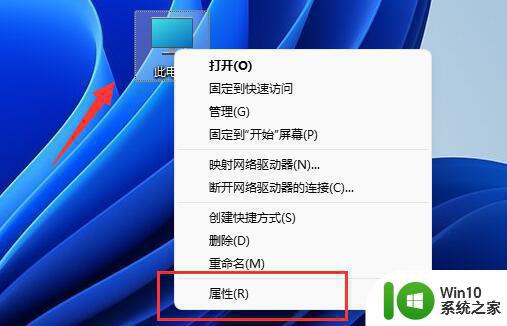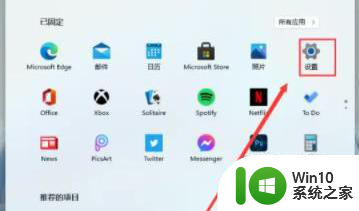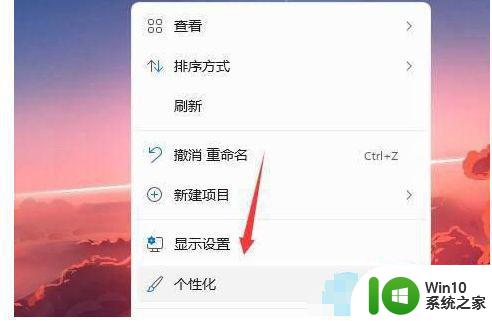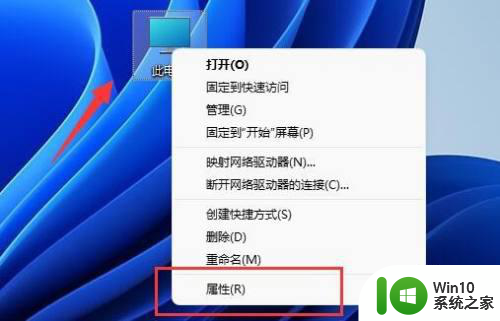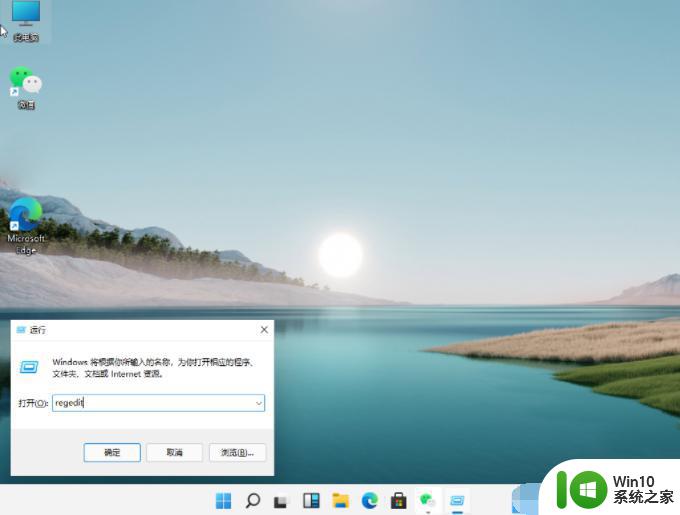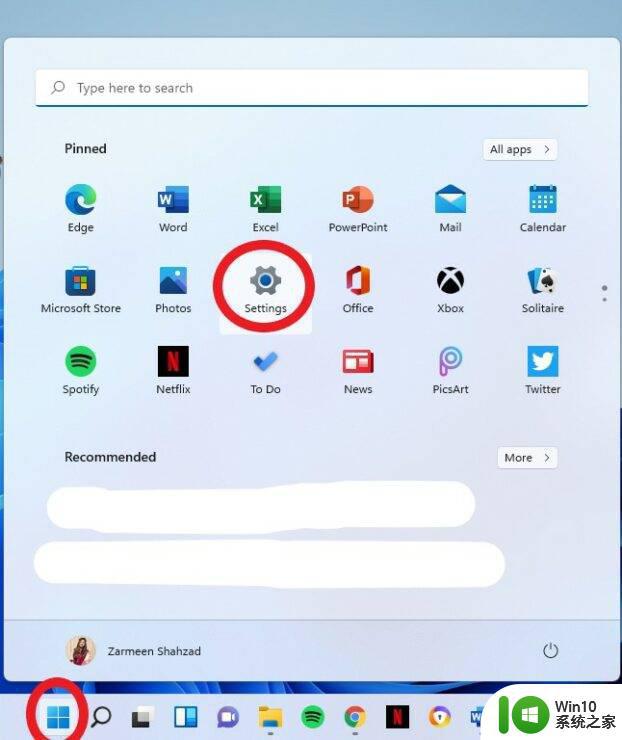图文教你给win11系统设置毛玻璃效果 win11系统如何设置毛玻璃特效
更新时间:2023-08-21 09:49:25作者:yang
图文教你给win11系统设置毛玻璃效果,Win11系统作为微软最新发布的操作系统,引起了广大用户的关注和期待,与之前的操作系统相比,Win11系统在外观和用户体验方面进行了一系列的升级和改进。其中毛玻璃效果成为了Win11系统最吸引用户眼球的特效之一。毛玻璃效果不仅能够为桌面增添一丝时尚感,还能提升使用者的视觉享受。如何给Win11系统设置毛玻璃效果呢?本文将为大家图文并茂地介绍Win11系统设置毛玻璃特效的方法,让您轻松掌握这一技巧。
具体方法如下:
1、首先我们在桌面任务栏中找到windows键,点击后在其中选择“设置”。
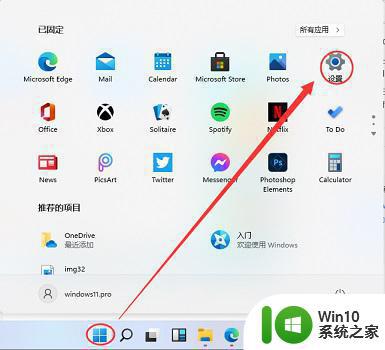
2、进入设置界面,我们在其中找到“个性化”,点击进入。
3、进入个性化设置后,我们在左侧边栏中点击“颜色”
4、在颜色设置的右侧,我们可以看到“更多选项”下的“透明效果”。将它开启即可。
以上是设置Win11系统毛玻璃效果的图文教程,如果您遇到了这种情况,可以根据本文提供的方法来解决,希望对您有所帮助。